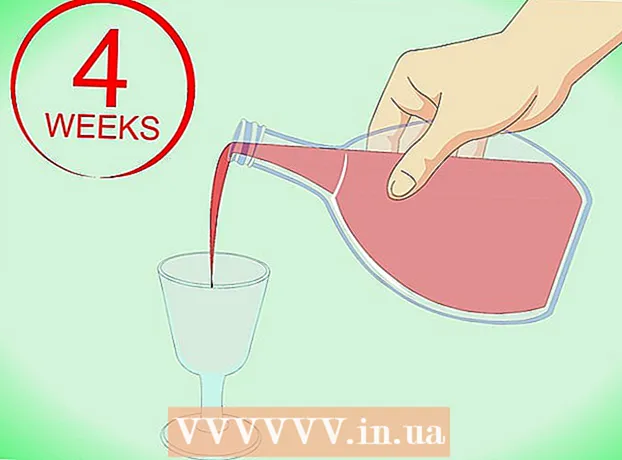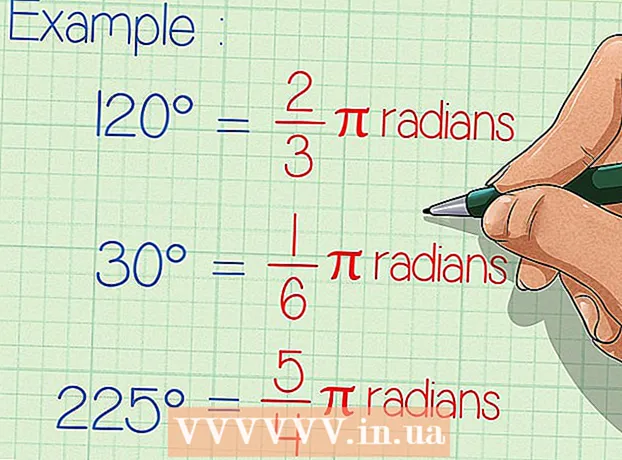ผู้เขียน:
John Stephens
วันที่สร้าง:
26 มกราคม 2021
วันที่อัปเดต:
1 กรกฎาคม 2024
![วิธีการเบลอรูปภาพ [Photoshop]](https://i.ytimg.com/vi/NExEHQfy7yA/hqdefault.jpg)
เนื้อหา
ในบทความนี้วิกิฮาวจะแสดงวิธีสร้างเอฟเฟกต์ "เบลอ" แบบโปร่งใสสำหรับรูปภาพใน Photoshop คุณสามารถทำตามคำแนะนำด้านล่างสำหรับ Photoshop ทั้ง Windows และ Mac
ขั้นตอน
เปิด Photoshop ไอคอนของแอปมีลักษณะเป็น "Ps" สีน้ำเงินบนพื้นหลังสีดำ

เปิดภาพใน Photoshop นี่คือภาพที่คุณต้องการใช้เอฟเฟกต์ "เบลอ" วิธีการเปิด:- คลิก ไฟล์
- เลือก เปิด ... (เปิด)
- เลือกรูปภาพ
- คลิกเมาส์ เปิด ...
คลิกที่เครื่องมือ "Quick Selection" เครื่องมือนี้เป็นสัญลักษณ์ของแปรงทาสีที่มีเส้นประอยู่ข้างๆ คุณจะพบตัวเลือกนี้ในแถบเครื่องมือทางด้านซ้าย
- คุณยังสามารถกดแป้น ว เพื่อเปิดเครื่องมือ

เลือกรูปภาพทั้งหมด คลิกที่รูปภาพโดยเลือกเครื่องมือ "Quick Selection" จากนั้นกดปุ่ม Ctrl+ก (สำหรับ Windows) หรือ ⌘คำสั่ง+ก (Mac) เพื่อเลือกรูปภาพทั้งหมด วิธีนี้จะช่วยให้มั่นใจได้ว่าไม่มีส่วนใดของภาพหลุดในระหว่างกระบวนการเบลอ
คลิกการ์ด ชั้น (ชั้น). ที่เป็น tab ทางด้านบนของหน้าต่าง เมื่อคลิกที่แท็บแล้วเมนูจะขยายลงมา
เลือก ใหม่ (ใหม่). ที่เป็นตัวเลือกทางด้านบนของเมนู ชั้น ถูกทิ้ง
คลิก เลเยอร์ผ่านการตัด (ตัดชั้น). ที่เป็นตัวเลือกในเมนูที่โผล่มา ใหม่. คุณควรเห็นหน้าต่าง "เลเยอร์" ปรากฏขึ้นที่มุมล่างขวาของหน้าต่าง
เลือกเลเยอร์หลักของรูปภาพ คลิกตัวเลือก เลเยอร์ 1 ในหน้าต่าง "เลเยอร์"
- หากมีเลเยอร์ชื่อ "พื้นหลัง" หรือสิ่งที่คล้ายกันใต้เลเยอร์หลักก่อนอื่นให้เลือกเลเยอร์นี้แล้วกดปุ่ม ลบ.
คลิกเมนูแบบเลื่อนลง "ความทึบ" เมนูนี้อยู่ทางขวาบนของหน้าต่าง "Layers" คุณจะเห็นแถบเลื่อนปรากฏขึ้น
ลดความทึบของภาพ คลิกแถบเลื่อนแล้วลากแถบเลื่อนไปทางซ้ายเพื่อลดความทึบของภาพเพื่อสร้างเอฟเฟกต์เบลอ
- หากรูปภาพโปร่งใสเกินไปคุณสามารถลากแถบเลื่อนไปทางขวาเพื่อปรับความโปร่งแสงได้
เพิ่มรูปภาพอื่นถ้าคุณต้องการ หากคุณต้องการเบลอภาพแรกเป็นภาพถ่ายอื่นให้ดำเนินการดังต่อไปนี้:
- ลากรูปอื่นไปที่หน้าต่างหลักของ Photoshop แล้ววางไว้ที่นั่น
- คลิกรูปภาพจากนั้นคลิก สถานที่ เมื่อมีการร้องขอ.
- คลิกและลากเลเยอร์รูปภาพแรกไปที่ด้านบนสุดในเมนู "เลเยอร์"
- ปรับความทึบของภาพแรกหากจำเป็น
บันทึกรูปภาพของคุณ คลิกเมาส์ ไฟล์เลือก บันทึก (บันทึก) ป้อนชื่อบันทึกตำแหน่งที่ตั้งและรูปแบบไฟล์จากนั้นกด ตกลง หน้าต่างจะปรากฏขึ้น รูปภาพที่คุณเบลอ (หรือชุดรูปภาพ) จะถูกบันทึกไว้ในตำแหน่งไฟล์ที่คุณต้องการ โฆษณา
คำแนะนำ
- อีกตัวเลือกการเบลอที่เป็นที่นิยมคือ Gaussian Blur ซึ่งสามารถใช้ได้โดยการเลือกเลเยอร์และคลิกที่รายการเมนู กรอง (ฟิลเตอร์) เลือก เบลอ (เบลอ) แล้วคลิก Gaussian Blur ในเมนูป๊อปอัพและปรับพารามิเตอร์รัศมี (การแพร่กระจาย) ตามต้องการ
คำเตือน
- งานใด ๆ ใน Photoshop ต้องลองใช้วิธีการต่างๆอย่างแน่นอนจนกว่าจะพบวิธีการที่ถูกต้องเนื่องจากไม่มีโครงการ Photoshop ที่เหมือนกันทุกประการ